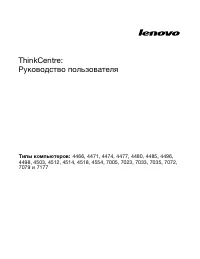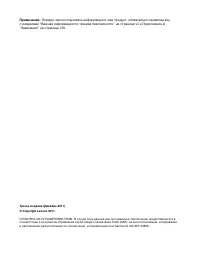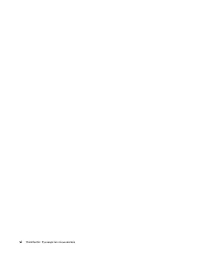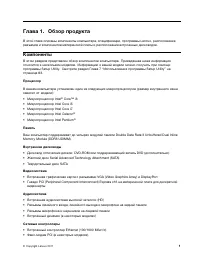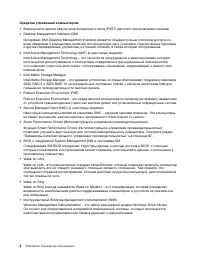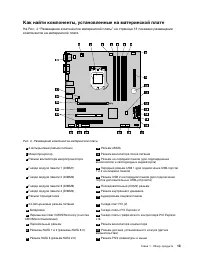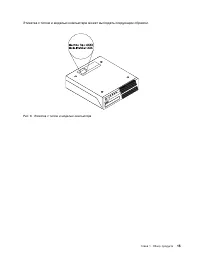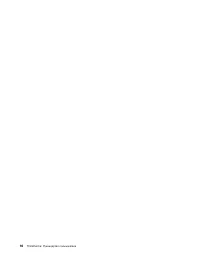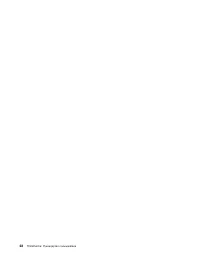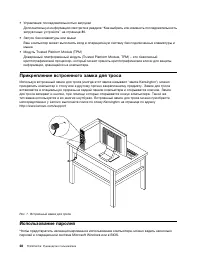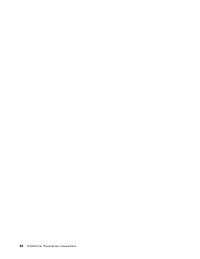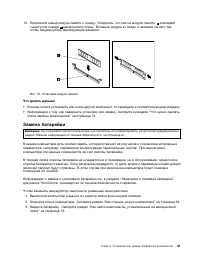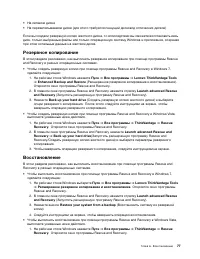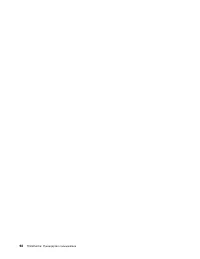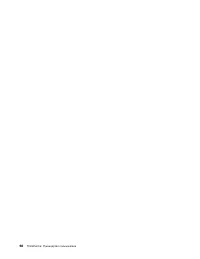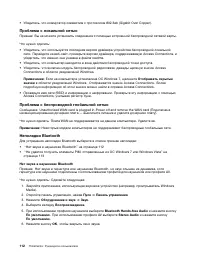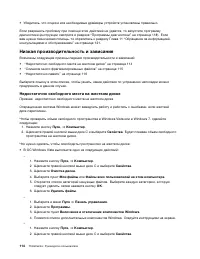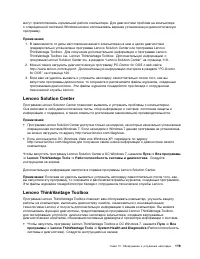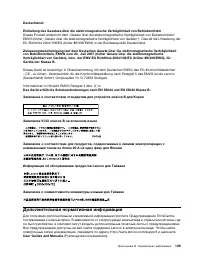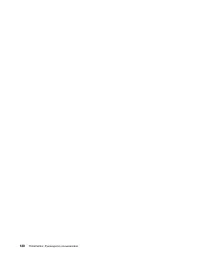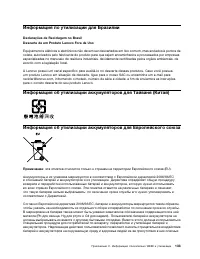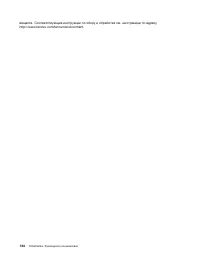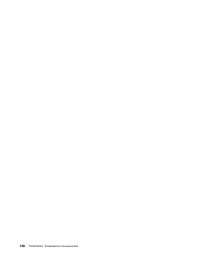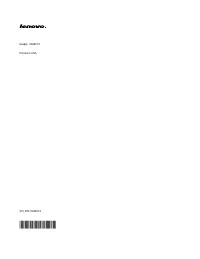System-Einheit Lenovo ThinkCentre M91 – Bedienungsanleitung im pdf-Format kostenlos online lesen. Wir hoffen, dass sie Ihnen helfen wird, alle Fragen zu lösen, die Sie bei der Bedienung Ihrer Geräte haben könnten.
Wenn Sie noch Fragen haben, stellen Sie diese bitte in den Kommentaren im Anschluss an die Anleitung.
Die Anleitung wird geladen bedeutet, dass Sie warten müssen, bis die Datei heruntergeladen ist und Sie sie online lesen können. Einige Anleitungen sind sehr umfangreich, weshalb es von Ihrer Internetgeschwindigkeit abhängt, wie lange es dauert, bis sie angezeigt werden.
• Убедитесь, что опция и все необходимые драйверы устройств установлены правильно.
Если разрешить проблему при помощи этих действий не удается, то запустите программу
диагностики (инструкции смотрите в разделе “Программы диагностики” на странице 118). Если
вам нужна техническая помощь, то обратитесь к разделу Глава 11 “Обращение за информацией,
консультациями и обслуживанием” на странице 121.
Низкая производительность и зависания
Возможны следующие причины падения производительности и зависаний:
•
“Недостаточно свободного места на жестком диске” на странице 114
•
“Слишком много фрагментированных файлов” на странице 115
•
“Недостаточно памяти” на странице 116
Выберите ссылку в этом списке, чтобы узнать, какие действия по устранению неполадки можно
предпринять в данном случае.
Недостаточно свободного места на жестком диске
Признак: недостаточно свободного места на жестком диске
Операционная система Windows может замедлить работу и работать с ошибками, если жесткий
диск переполнен.
Чтобы проверить объем свободного пространства в Windows Vista или в Windows 7, сделайте
следующее:
1. Нажмите кнопку
Пуск
,
➙
Компьютер
.
2. Щелкните правой кнопкой мыши диск С и выберите
Свойства
. Будет показан объем свободного
пространства на жестком диске.
Что нужно сделать, чтобы освободить пространство на жестком диске:
• В ОС Windows Vista выполните одно из следующих действий:
–
1. Нажмите кнопку
Пуск
,
➙
Компьютер
.
2. Щелкните правой кнопкой мыши диск С и выберите
Свойства
.
3. Щелкните
Очистка диска
.
4. Выберите пункт
Мои файлы
или
Файлы всех пользователей на этом компьютере
.
5. Откроется список категорий ненужных файлов. Выберите каждую категорию, которую
следует удалить, затем нажмите кнопку
ОК
.
6. Щелкните
Удалить файлы
.
–
1. Выберите в меню
Пуск
➙
Панель управления
.
2. Щелкните
Программы
.
3. Щелкните пункт
Включение и отключение компонентов Windows
.
4. Появится список дополнительных компонентов Windows. Следуйте инструкциям на экране.
–
1. Нажмите кнопку
Пуск
,
➙
Компьютер
.
2. Щелкните правой кнопкой мыши диск С и выберите
Свойства
.
114
ThinkCentre: Руководство пользователя
Haben Sie noch Fragen?Haben Sie Ihre Antwort nicht im Handbuch gefunden oder haben Sie andere Probleme? Stellen Sie Ihre Frage in dem unten stehenden Formular und beschreiben Sie Ihre Situation genau, damit andere Personen und Experten sie beantworten können. Wenn Sie wissen, wie Sie das Problem einer anderen Person lösen können, teilen Sie es ihr bitte mit :)